Una delle funzioni che ancora mancano al seppur molto migliorato firmware 3.0 per iPhone è quella della ricerca di una parola o una frase all’interno di una pagina web. Quando si sfoglia un sito con un testo molto utile può essere infatti comodo riuscire a trovare un punto particolare, grazie alla funzione che tutti i browser per Mac o PC hanno, attivabile generalmente con la combinazione di tasti Command+F (o CTRL+F).
In un interessante post, App Advice ha pubblicato un codice javascript per sopperire, almeno in parte, a questa carenza, nell’attesa che Apple si decida a completare quella che sembra una “fabbrica del Duomo”: il sempre incompleto sistema operativo di iPhone e iPod touch.
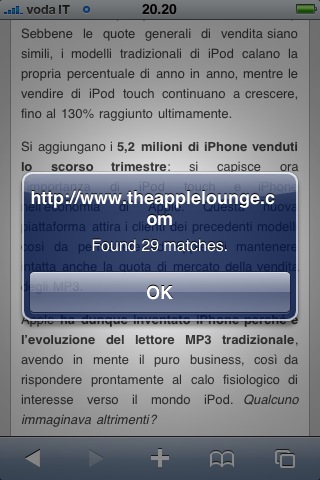
Non è qualcosa di completo come la ricerca inserita in Safari o Firefox, che vi permette anche si saltare all’occorrenza successiva o alla precedente, ma è comunque meglio che non avere nulla: il codice si limita ad evidenziare tutte le occorrenze (e a contarle) del termine cercato all’interno della pagina web corrente.
Quello che segue è il codice necessario per svolgere il compito:
javascript:void%28s%3Dprompt%28%27Find%20text%3A%27%2C%27%27%29%29%3Bs%3D%27%28%27+s+%27%29%27%3Bx%3Dnew%20RegExp%28s%2C%27gi%27%29%3Brn%3DMath.floor%28Math.random%28%29*100%29%3Brid%3D%27z%27%20+%20rn%3Bb%20%3D%20document.body.innerHTML%3Bb%3Db.replace%28x%2C%27%3Cspan%20name%3D%27%20+%20rid%20+%20%27%20id%3D%27%20+%20rid%20+%20%27%20style%3D%5C%27color%3A%23000%3Bbackground-color%3Ayellow%3B%20font-weight%3Abold%3B%5C%27%3E%241%3C/span%3E%27%29%3Bvoid%28document.body.innerHTML%3Db%29%3Balert%28%27Found%20%27%20+%20document.getElementsByName%28rid%29.length%20+%20%27%20matches.%27%29%3Bwindow.scrollTo%280%2Cdocument.getElementsByName%28rid%29%5B0%5D.offsetTop%29%3B
Ed ecco come dovete fare per abilitare la ricerca sul vostro iPhone.
Per prima cosa create un nuovo preferito sull’iPhone (potete anche utilizzare questa pagina) e assegnate un nome evocativo come “cerca” o “trova”. Per farlo è sufficiente sfiorare il segno “+” che vedete in basso al centro nella schermata di Safari Mobile e selezionare successivamente “Aggiungi preferito“.
Copiate il codice che vedete qui sopra, e andate a modificare il vostro segnalibro sostituendo all’indirizzo internet il codice appena copiato e il gioco è fatto. Per farlo, cliccate sul libro (penultima icona in basso a destra) e premete il pulsante “Modifica” in basso a sinistra.
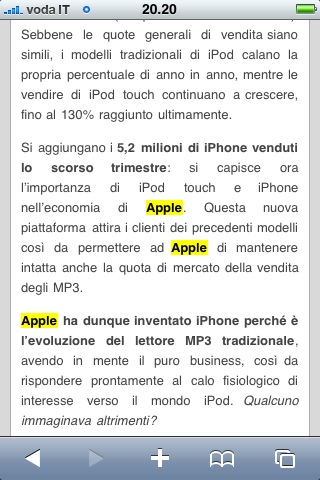
Quando volete cercare un termine all’interno della pagina che state leggendo, è sufficiente selezionare il comando appena creato tra i segnalibri e si aprirà un popup che vi richiederà di inserire la parola da cercare. Una volta dato l’ok, tutte le occorrenze di tale parola vi verranno evidenziate con uno sfondo giallo.

ma sono l’unico al quale non fa modificare il link?
premo il tasto “+” e mi permette di modificare solo il titolo del bookmark ma non il link… :(
ok è ufficiale.. oggi sono stordito.
ci son riuscito.
grazie mille! :)
Sono contento che ti sia piaciuto il Tip.
è utilissimo, certo che se si può fare con un js mi domando la Apple cosa stia aspettando a inplementarlo per bene…
Uso questo e altri controlli JavaScript dal 2007 da quando avevo l’iPod touch. Ancora più fondamentale di questo è il comando scroll to end.
Trovate altri comandi su iphulin o qualcosa del genere. Find in page è solo uno dei vari che ci sono. Io mi son fatto la cartella tools.
Fenomenale!